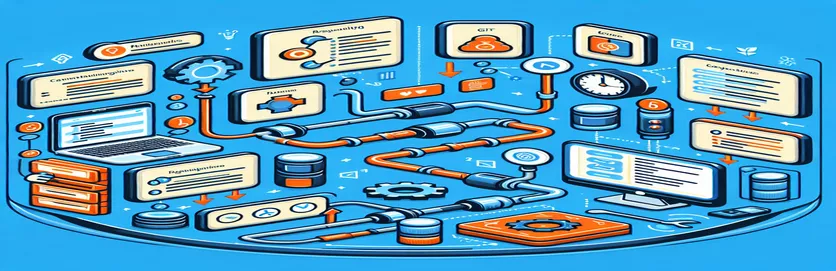Noções básicas sobre problemas de comando Git em pipelines de CI/CD do Azure:
A configuração de um pipeline de CI/CD no Azure pode agilizar seu processo de desenvolvimento, mas podem surgir problemas inesperadamente. Um problema comum é quando os comandos do Git funcionam perfeitamente no primeiro estágio, mas falham no segundo estágio do pipeline. Essa inconsistência pode ser frustrante e atrapalhar seu fluxo de trabalho.
Neste artigo, exploraremos por que o comando Git pode não ser reconhecido no segundo estágio, embora funcione no primeiro. Também discutiremos possíveis soluções para garantir uma execução tranquila e sem erros do pipeline. Vamos mergulhar nos detalhes e resolver esse problema.
| Comando | Descrição |
|---|---|
| sudo apt-get update | Atualiza a lista de pacotes no Ubuntu, garantindo que você tenha as informações mais recentes sobre as versões mais recentes dos pacotes e suas dependências. |
| sudo apt-get install -y git | Instala o Git no sistema Ubuntu sem solicitar confirmação, garantindo que o processo não seja interativo. |
| git config --global url."https://$(System.AccessToken)@dev.azure.com".insteadOf "https://orgname@dev.azure.com" | Define uma configuração global do Git para usar um token de acesso para autenticação em vez do nome da organização, simplificando o acesso ao repositório Azure DevOps. |
| env: SYSTEM_ACCESSTOKEN: $(System.AccessToken) | Define a variável de ambiente SYSTEM_ACCESSTOKEN com o token de acesso fornecido, permitindo autenticação segura durante operações Git. |
| vmImage: 'ubuntu-latest' | Especifica o uso da imagem de máquina virtual Ubuntu mais recente para executar os estágios do pipeline, garantindo um ambiente consistente e atualizado. |
| displayName: 'Install and Configure Git' | Fornece um nome legível para a etapa do pipeline, facilitando a compreensão e a manutenção do pipeline. |
Garantindo a disponibilidade do comando Git em todos os estágios
Nos scripts fornecidos, usamos vários comandos-chave para garantir que o Git esteja instalado e configurado corretamente em ambos os estágios do pipeline do Azure. O comando sudo apt-get update atualiza a lista de pacotes na máquina virtual Ubuntu, garantindo que as versões mais recentes dos pacotes estejam disponíveis. Isto é seguido por sudo apt-get install -y git, que instala o Git de forma não interativa, garantindo que ele esteja disponível para uso no pipeline.
Também definimos uma configuração global do Git usando git config --global url."https://$(System.AccessToken)@dev.azure.com".insteadOf "https://orgname@dev.azure.com". Este comando configura o Git para usar um token de acesso para autenticação, substituindo o nome da organização na URL. Esta configuração é necessária em ambos os estágios para garantir uma autenticação consistente. Além disso, a variável de ambiente SYSTEM_ACCESSTOKEN é definido com o token de acesso fornecido, que é crucial para operações seguras. As etapas são repetidas em ambas as etapas para garantir a disponibilidade e configuração do Git.
Corrigindo problemas de reconhecimento de comando Git em Azure Pipelines
Script YAML para configuração do Azure Pipeline
stages:- stage: FirstdisplayName: Firstjobs:- job: FirstdisplayName: Firstpool:vmImage: 'ubuntu-latest'steps:- script: |sudo apt-get updatesudo apt-get install gitgit config --global url."https://$(System.AccessToken)@dev.azure.com".insteadOf "https://orgname@dev.azure.com"displayName: 'Install and Configure Git'env:SYSTEM_ACCESSTOKEN: $(System.AccessToken)- stage: SeconddisplayName: Secondjobs:- job: SeconddisplayName: Secondpool:vmImage: 'ubuntu-latest'steps:- script: |sudo apt-get updatesudo apt-get install gitgit config --global url."https://$(System.AccessToken)@dev.azure.com".insteadOf "https://orgname@dev.azure.com"displayName: 'Install and Configure Git'env:SYSTEM_ACCESSTOKEN: $(System.AccessToken)
Garantindo a disponibilidade do Git em todas as etapas do Azure Pipeline
Script Bash para instalar o Git e definir configurações
#!/bin/bash# First Stage Scriptsudo apt-get updatesudo apt-get install -y gitgit config --global url."https://$SYSTEM_ACCESSTOKEN@dev.azure.com".insteadOf "https://orgname@dev.azure.com"# Second Stage Scriptsudo apt-get updatesudo apt-get install -y gitgit config --global url."https://$SYSTEM_ACCESSTOKEN@dev.azure.com".insteadOf "https://orgname@dev.azure.com"
Garantindo que o Git esteja disponível em pipelines de vários estágios
Ao configurar um pipeline de CI/CD no Azure, é essencial garantir que todas as dependências, como o Git, estejam consistentemente disponíveis em todos os estágios. Isso pode ser conseguido instalando e configurando explicitamente o Git em cada estágio. Uma maneira de fazer isso é usar um script que atualiza a lista de pacotes e instala o Git, garantindo que ele esteja disponível para qualquer comando do Git.
Além de instalar o Git, é crucial configurá-lo para usar um token de acesso para autenticação. Esta configuração ajuda a evitar problemas de autenticação ao acessar repositórios. Usando o git config comando, você pode definir as configurações necessárias globalmente, garantindo que todas as operações do Git usem as credenciais corretas. Essa configuração precisa ser repetida em cada etapa para manter a consistência.
Perguntas frequentes sobre problemas do Azure Pipeline
- Por que o comando Git falha no segundo estágio?
- O segundo estágio pode não ter o Git instalado ou configurado corretamente, diferentemente do primeiro estágio.
- Como posso instalar o Git em todas as etapas do meu pipeline?
- Incluir o comando sudo apt-get install -y git na seção de roteiro de cada etapa.
- Qual é o propósito do SYSTEM_ACCESSTOKEN variável de ambiente?
- Ele é usado para autenticar operações Git com Azure DevOps de forma segura.
- É necessário configurar o Git em todas as etapas?
- Sim, para garantir que os comandos do Git reconheçam o método de autenticação correto.
- Posso usar uma única configuração para todas as etapas?
- Não, as configurações precisam ser aplicadas em cada estágio, pois o ambiente pode ser redefinido entre os estágios.
- Como configuro o Git para usar um token de acesso globalmente?
- Use o comando git config --global url."https://$(System.AccessToken)@dev.azure.com".insteadOf "https://orgname@dev.azure.com".
- E se o Git ainda não for reconhecido após a instalação?
- Certifique-se de que o caminho de instalação esteja definido corretamente na variável PATH do sistema.
- Por que preciso atualizar a lista de pacotes antes de instalar o Git?
- A atualização garante que a versão mais recente do Git seja instalada junto com todas as dependências.
- Posso automatizar essas configurações?
- Sim, usar um script para automatizar a instalação e configuração garante consistência e reduz erros manuais.
Considerações finais sobre como garantir a disponibilidade do Git no Azure Pipelines
Para resolver o problema de os comandos Git não serem reconhecidos na segunda fase do pipeline do Azure, é essencial instalar e configurar o Git explicitamente em cada fase. Usando sudo apt-get install -y git garante que o Git esteja disponível e definindo configurações globais com git config ajuda a manter uma autenticação consistente. Essas etapas não apenas resolvem o problema imediato, mas também evitam problemas semelhantes no futuro, garantindo um pipeline de CI/CD tranquilo e eficiente.
Além disso, definir variáveis de ambiente como SYSTEM_ACCESSTOKEN para autenticação segura é crucial. Seguindo essas práticas, você pode garantir que seu pipeline funcione perfeitamente em todos os estágios, tornando seu processo de desenvolvimento mais robusto e confiável.